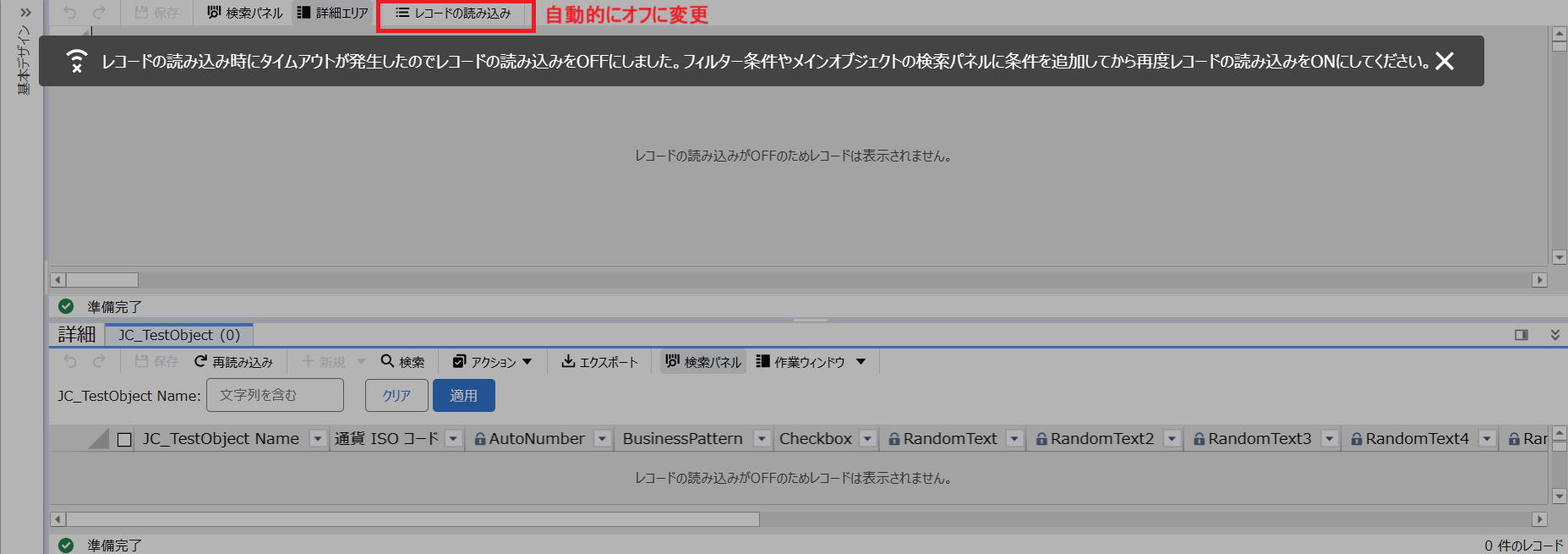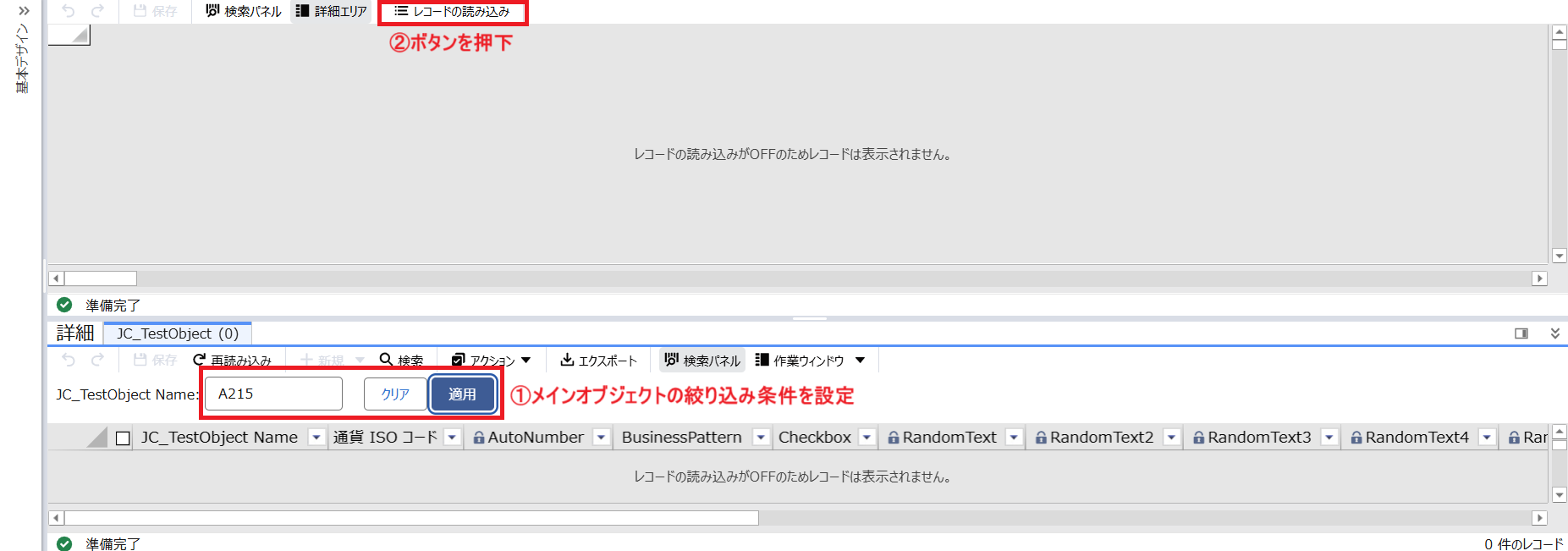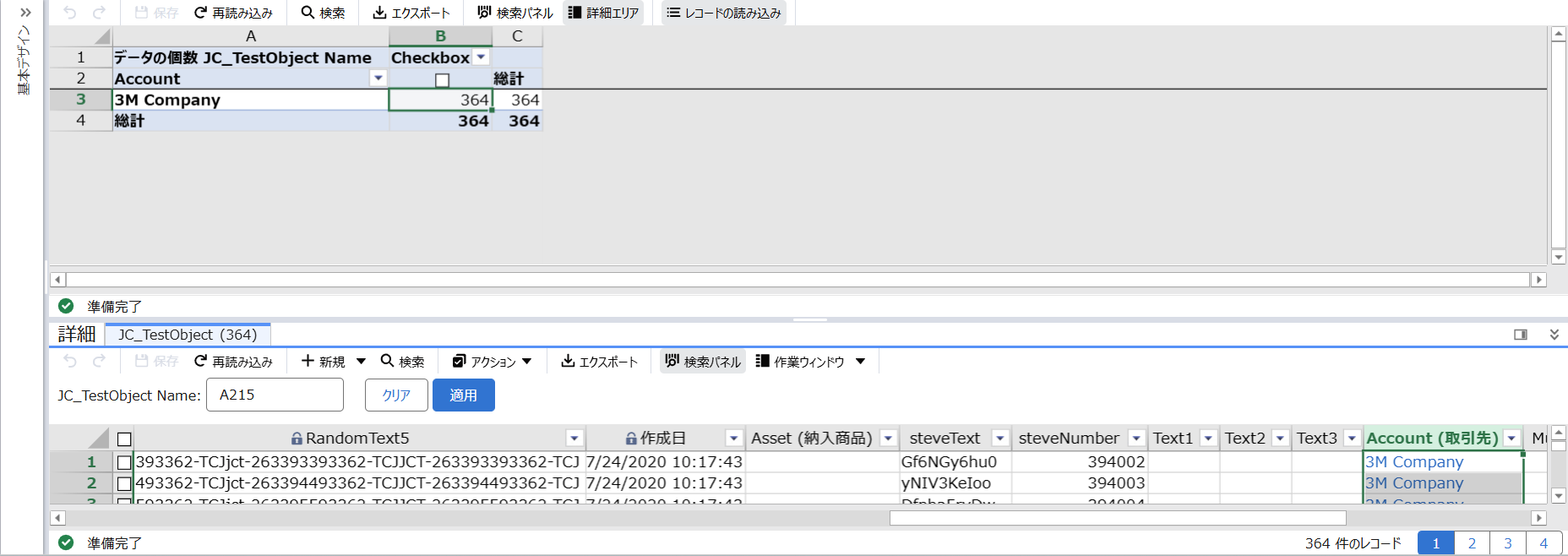レコードの読み込みを制御する
大量のデータをビューに表示する時、読み込み時間がかかり、タイムアウトが発生する場合があります。RaySheetでは、ビューの初期表示時にレコードを読み込まず、フィルター条件を設定してからレコードを読み込む機能があります。
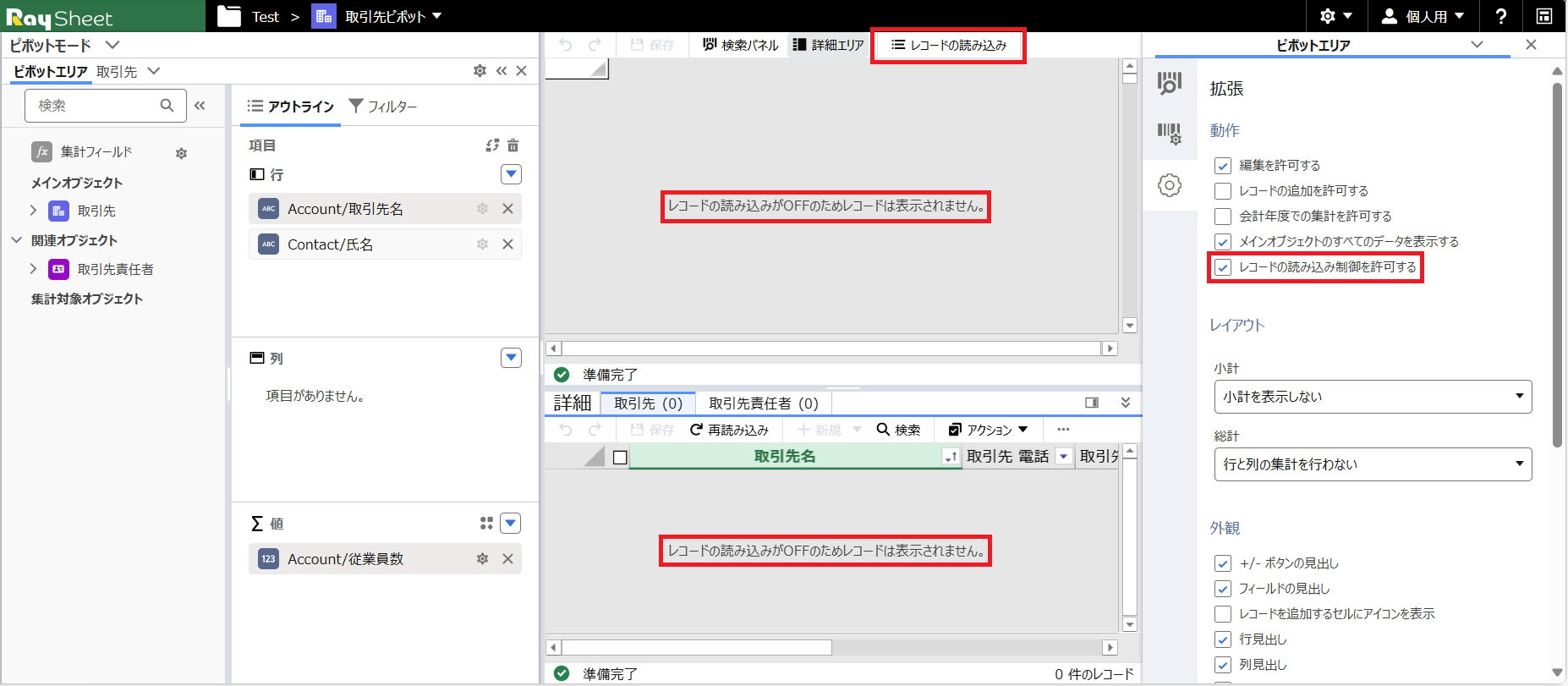
レコードの読み込み制御を許可の設定
レコードの読み込みを制御するためにはRaySheetの高度なデザイン画面から「レコードの読み込み制御を許可する」を有効にする必要があります。「レコードの読み込み制御を許可する」を設定するには、次のように操作します。
- ピボットエリアの「高度なデザイン」の「拡張」をクリックする。
- 「レコードの読み込み制御を許可する」をオンにする。
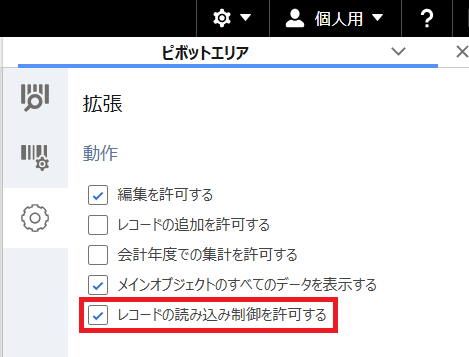
「レコードの読み込み制御を許可する」の設定状態はシートモードとピボットモードで共通になります。シートモードで「レコードの読み込み制御を許可する」を有効にした場合、ピボットモードでも有効になっているため、再度有効に設定する必要はありません。
レコードの読み込みボタン
「レコードの読み込み制御を許可する」を有効にすると、ピボットエリアのツールバーに「レコードの読み込み」ボタンが既定のオフの状態で表示されます。この場合、レコードは読み込まれないためピボットエリアと詳細エリアには何も表示されません。
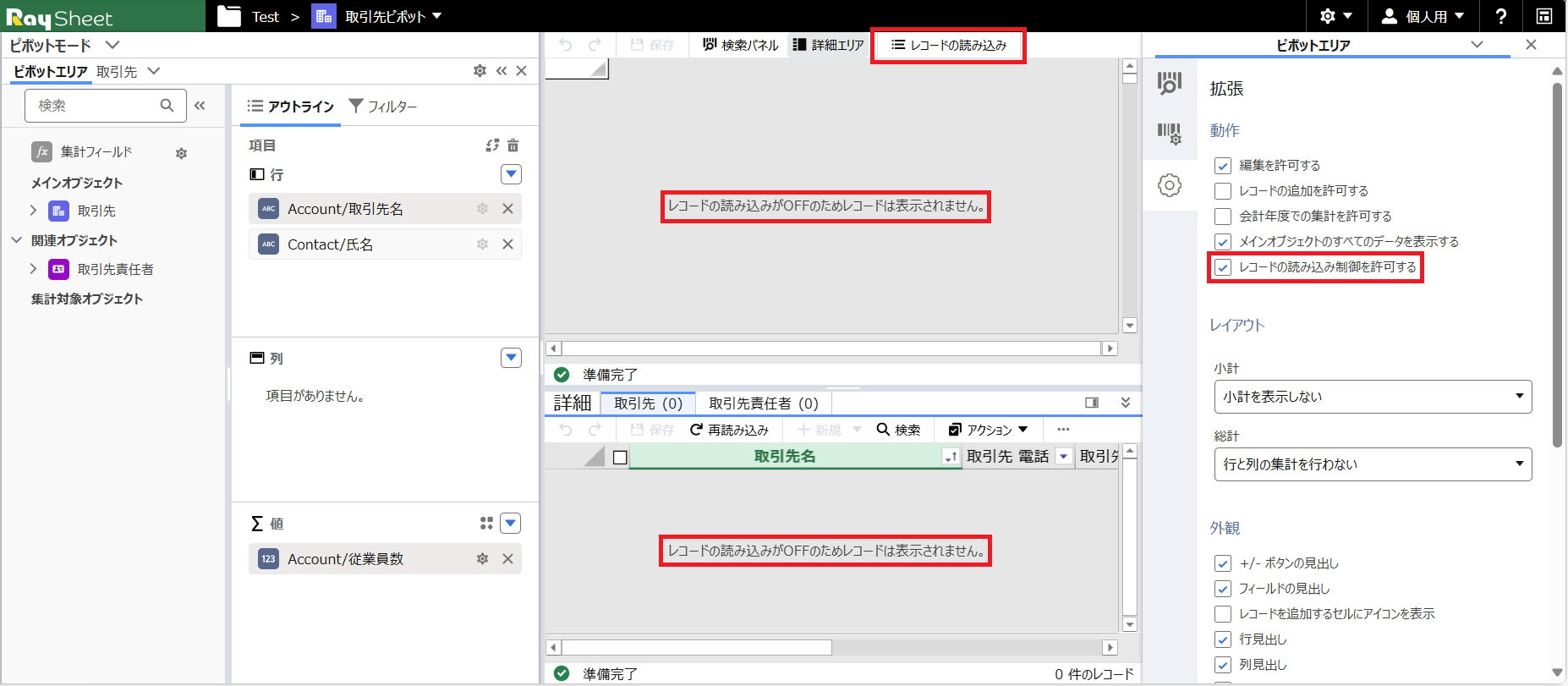 メインオブジェクトのフィルター、またはメインオブジェクトの検索パネルなどで対象レコードを絞り込んで「レコードの読み込み」ボタンをオンにすると、レコードの読み込みを行います。「レコードの読み込み」ボタンのオン/オフ状態はユーザーごとに保存されます。
メインオブジェクトのフィルター、またはメインオブジェクトの検索パネルなどで対象レコードを絞り込んで「レコードの読み込み」ボタンをオンにすると、レコードの読み込みを行います。「レコードの読み込み」ボタンのオン/オフ状態はユーザーごとに保存されます。
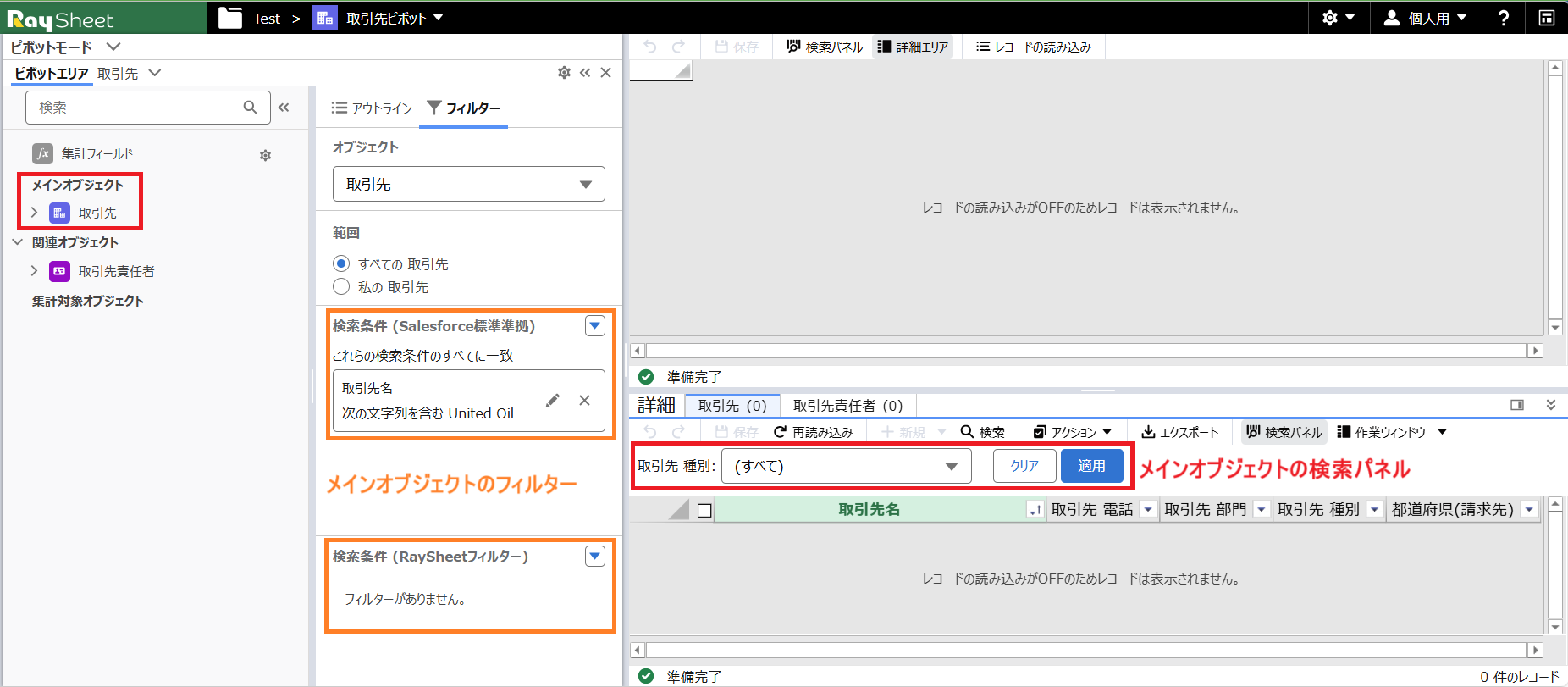 以下の図はメインオブジェクトのフィルターに条件を設定してからレコードの読み込みを行った場合の例です。
以下の図はメインオブジェクトのフィルターに条件を設定してからレコードの読み込みを行った場合の例です。
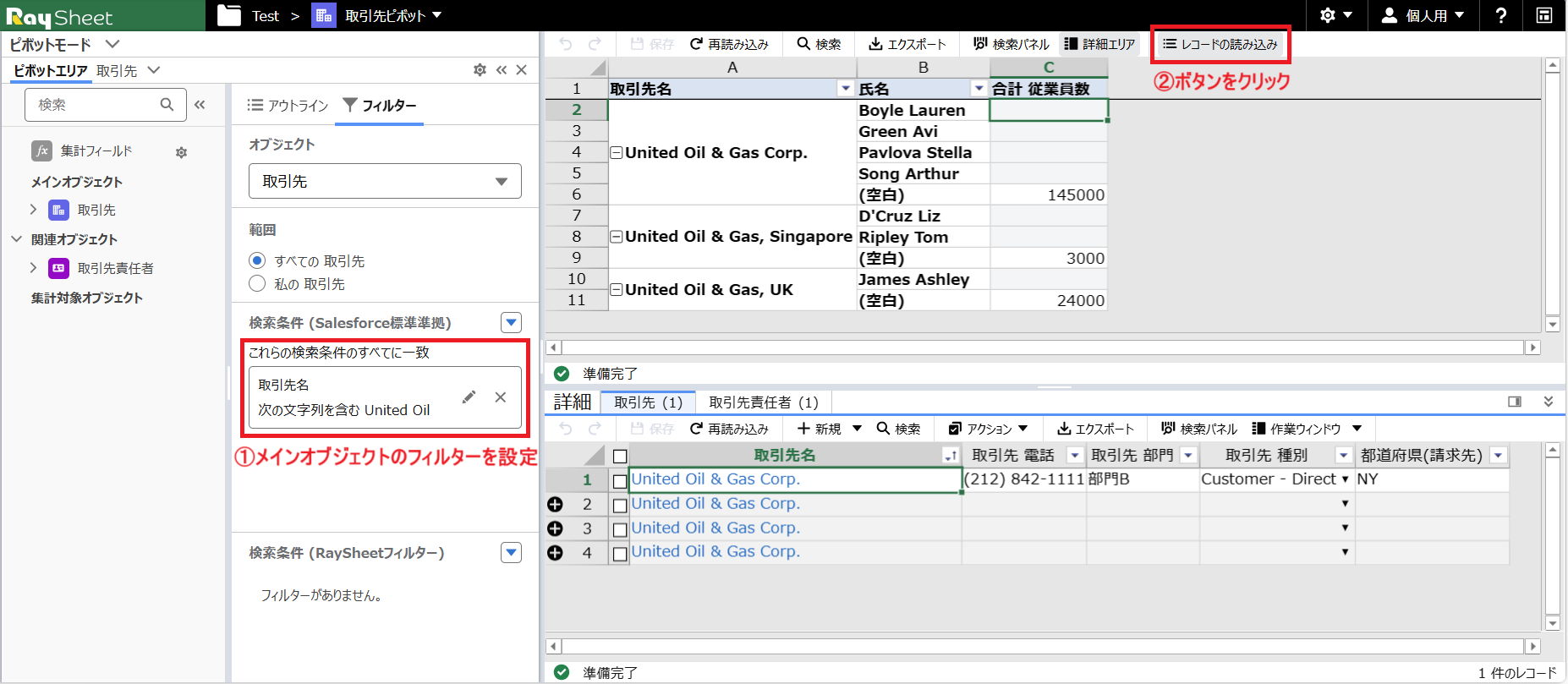
「レコードの読み込み」ボタンがオフの場合、ツールバーの一部のボタンが非表示になります。また、列/行項目の歯車アイコンが無効になり、列/行項目の設定ができない状態になります。
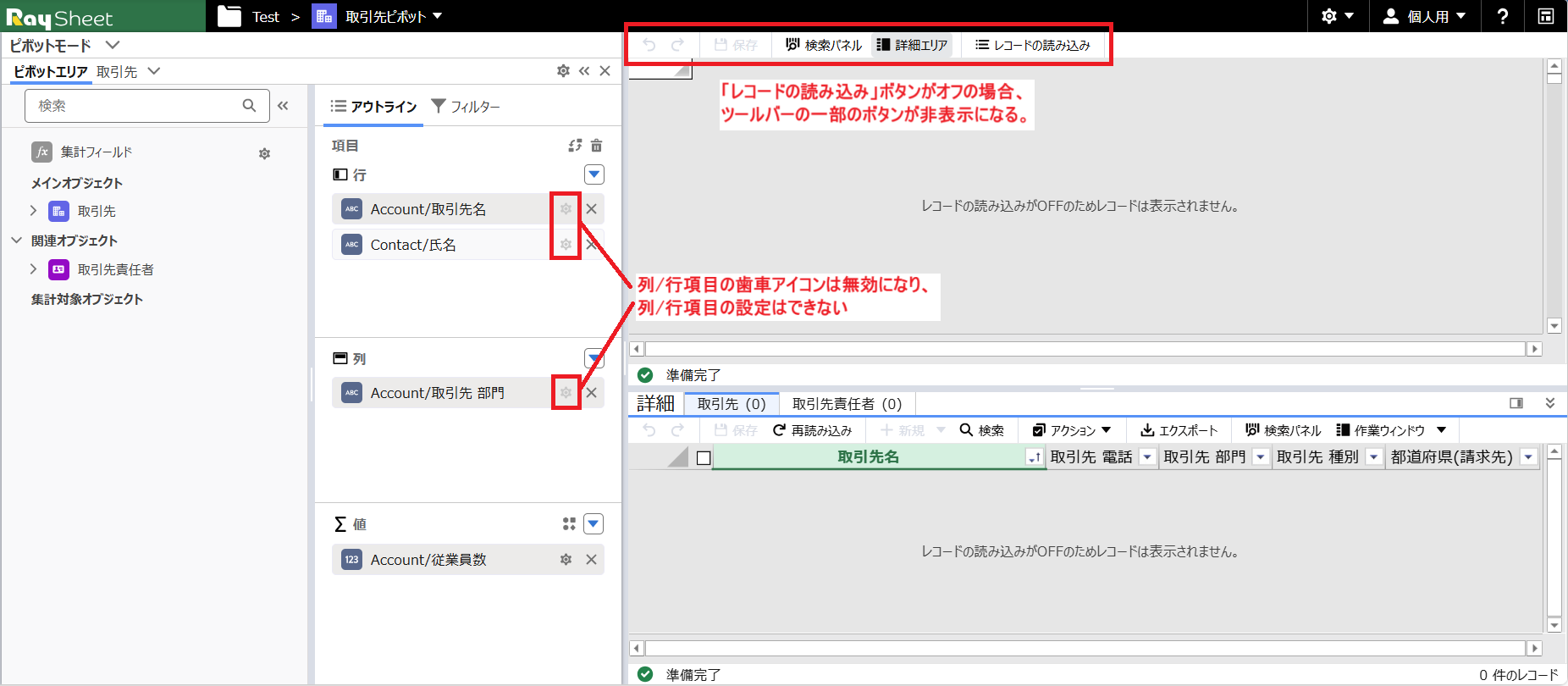 列/行項目を設定したい場合、以下の2つの方法を検討してください。
・ツールバーの「レコードの読み込み」ボタンをオンにして、レコードが正常に読み込まれた後、ビューの設定を行います。
・高度なデザインの「レコードの読み込み制御を許可する」オプションを一時的にオフにして、レコードが正常に読み込まれた後、ビューの設定を行います。最後に、再度「レコードの読み込み制御を許可する」をオンにします。
列/行項目を設定したい場合、以下の2つの方法を検討してください。
・ツールバーの「レコードの読み込み」ボタンをオンにして、レコードが正常に読み込まれた後、ビューの設定を行います。
・高度なデザインの「レコードの読み込み制御を許可する」オプションを一時的にオフにして、レコードが正常に読み込まれた後、ビューの設定を行います。最後に、再度「レコードの読み込み制御を許可する」をオンにします。
共有ビューでの利用
ここでは、共有ビューで利用する場合の使用例を説明します。
システム管理者またはビューの所有者は、レコード読み込み時にタイムアウトが発生する可能性があるビューを共有する時に、「レコードの読み込み制御を許可する」オプションにチェックを入れて、「レコードの読み込み」ボタンをオフの状態で共有します。
「レコードの読み込み」ボタンのオン/オフの状態はユーザーごとに保存されるため、他のユーザーに影響することはありません。そのため、ビューを共有されたユーザーは、メインオブジェクトの検索パネルで絞り込み条件を設定してから「レコードの読み込み」ボタンをオンにして使用することができます。
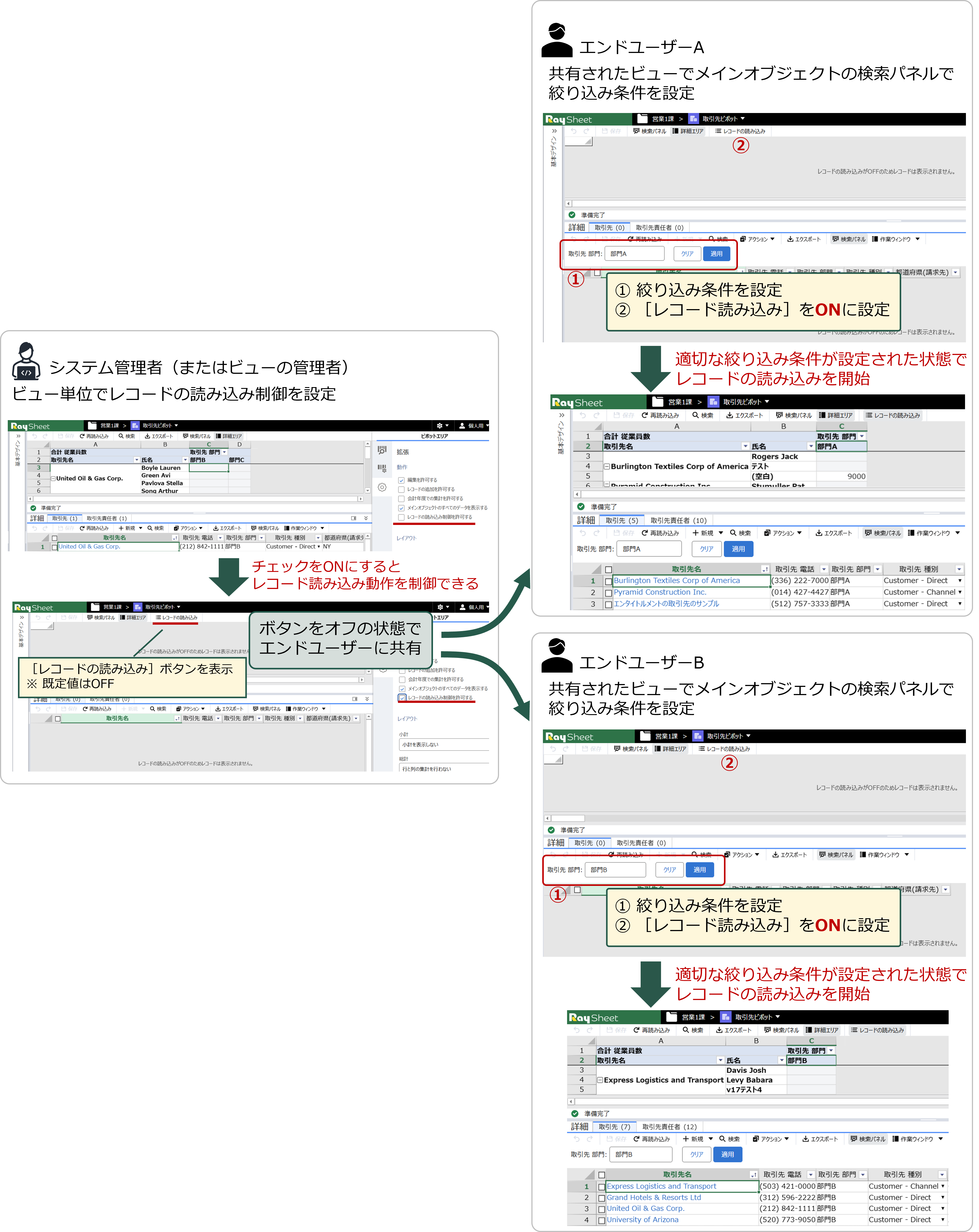
タイムアウト発生する場合
高度なデザインの「レコードの読み込み制御を許可する」が有効かつ「レコードの読み込み」ボタンがオンの状態でレコード取得時にタイムアウトエラーが発生した場合、「レコードの読み込み」ボタンは自動でオフになります。その場合、メインオブジェクトのフィルター、またはメインオブジェクトの検索パネルによる絞り込み条件を設定して読み込むレコード件数を減らした後、再度「レコードの読み込み」ボタンをオンにする必要があります。